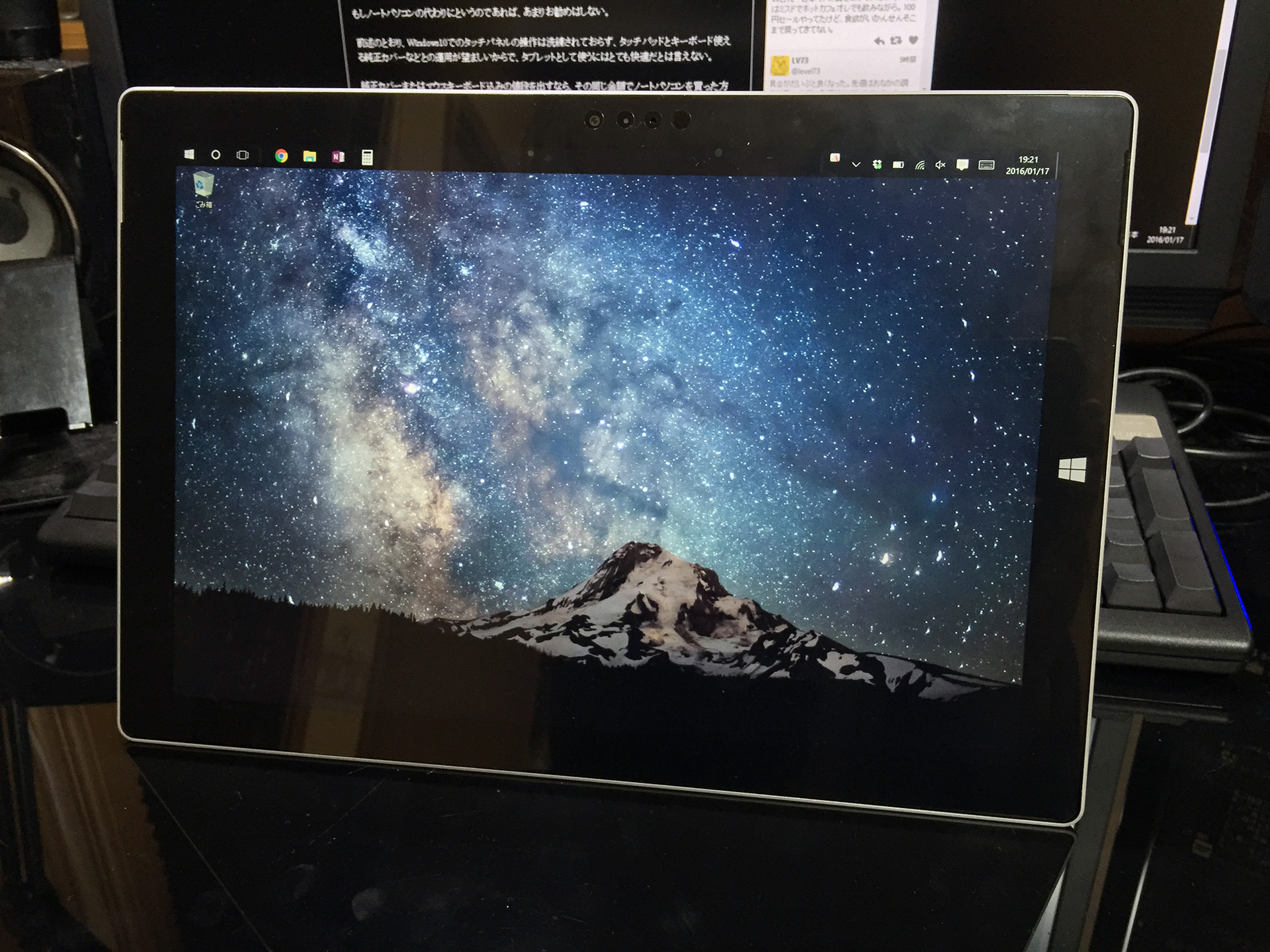Surface Pro 3を3ヶ月ほど使ってみての感想
11月、最新のSurface Pro 4が発売されようとしている中で、僕が手に入れたのはSurface Pro 3の方だった。
ちゃんと仕事用のノートPC(しかもCore i5搭載の現役バリバリのマシン)を別途持っているのにも関わらず、なぜWindowsタブレットを購入しようと思ったのか。
それはデジタル環境でノートが取りたかったからである。
以前よりスライタスペンを購入してiPadで何とかノートが取れないかと苦心していたのだが、どこからでも簡単にアクセス出来て、バックアップも自動で行い、描きやすいという条件を付けると、使いたいアプリはなかった。
それに実際に書き続けていくと、どうしても手が触れた部分が誤爆するため、結局紙のほうが良いという結論に至ったわけだ。
それでも諦めきれず、専用ペンを採用しているタブレットの方がやっぱり良いのではないかと思い、電気屋で前々から気になっていたSurface 3(だったと思う)を触ってみて、自分の求めていた物はこれだと確信した。
線を描くのは専用ペン、ページ送りは指と、役割分担がハッキリしていたために、ほぼストレスなくノートを取ることが出来た。
今回は、Photoshopを使うことも考慮し、Windows8.1搭載のSurface Pro 3(i5,mem 8GB,SSD 256)モデルを選んだ。
良かった点
1.とてもノートが快適に取れる。
Onenote2016でノートを取っているが、動作は事前に調べた通り、ほぼ僕の理想的な形で動いてくれている。
基本的に、Onenoteでノートを作成、A4で印刷して、ファイルに閉じて使用している。。
デジタルノートの良いところは、修正(追加・移動・削除)と保存が容易であること。
紙だと場所は取るし、見たいときに手元にあるとは限らない。
しかしOnenoteであれば、その気になればiPhoneでも閲覧が出来るのはありがたい。
2.画面が大きい。
前に使っていたノートPCはLet’s noteの”CF-J10RYAHR”という機種で、モニタサイズが10.1インチと結構コンパクトだったが、いかんせん長時間作業するには小さかった。
Surface Pro 3の12インチの領域に慣れてしまうと、もう戻れないね。
悪かった点
1.本体価格。
高い、高すぎる。
国産メーカー並の強気の価格設定で、周辺機器(ドックや電源アダプタ、ペンなど)も軒並み高い。
電話サポートはしっかりしていると思われるが、Appleのサポート体制に比べると修理保証が見劣りする。
次もSurfaceを買いたいかと聞かれれば、他のメーカーの製品次第であっさり乗り換えそう。
2.OnenoteやSurfaceに固有のバグがある。
Onenoteに描き込んだ線が勝手に消えたり、突然クラッシュして消えてしまったりしている。
紙では起こりえない問題なので、Microsoftにも報告したが、改善して貰いたい。
またSurface自体も、スリープ状態から復帰する際に、画面が真っ暗なままになる時がたまにある。
物理キーボードを接続して、Ctrl+Alt+Shiftを入力するか、電源を長押しして再起動するしかない。
単独でタブレットとして使いたいときに、これは致命傷だろう。
これも今後のアップデートで改善されるかどうか。
致命的な問題ではないが、Windows8.1から10にバージョンアップした際に、回復パーティションが3つになってしまった。
パーティションであるため、修正は困難だろうが、見ている方は気持ち悪い。
3.電源アダプタが貧弱。
「Surface Pro 3 電源アダプタ」
ノートパソコンの電源アダプタはハードウェア固有の物であることがほとんどで、専用の物以外代わりが効かない。
そのため各社のノートパソコンの電源アダプタは、堅牢でなくてはならない。
Let’s noteの電源アダプタも、断線しにくいような強度があって、3年以上使っているが、何も問題なかった。
ただし、Surfaceのアダプタは見るからに貧弱で、ネット上のレビュー等を見ても、価格の割に御粗末であることが取り上げられていた。
職場用に予備が欲しいと思っているが、純正を買うかどうか悩みどころである。
むしろ、互換性のある類似品の方が値段が安く、軽さ・強度ともに優れているみたいだ。
なんだそりゃ(´・ω・`)
4.Surfaceペンの電池が単6。
「単6電池 AAAA」
ペンの電池が国内で流通が限られている単6という規格の電池である。
eneloopが使えないのはもちろんのこと、オンラインストアや一部店舗しか在庫がないので、すぐに欲しい時に困りそうだ。
ただし、ペン自体の電池の持ちは良い方で、3ヶ月以上ほぼ毎日使用しているが、初期電池でまだ稼働している。
この点はむしろ予想外で、素晴らしいと思う。
5.Windowsのタッチパネルへの対応。
iPadやAndroidタブレットなどを触ってきて思うことは、あちらは完全にタッチパネル専用でインターフェースが作り込まれていること。
Windowsは元々マウス操作だったものを、タッチパネルに対応しただけなので、一部ソフトウェア以外はタッチパネル操作に向いてない。
高解像度に対応していないためボタンが小さくて押しにくかったり、スワイプに対応してなくてスクロールバーを使用しないとスクロール出来なかったり、とにかくマウスとキーボードがあれば快適なのだけど、タッチパネルだと、とても不便な操作が多い。
Windows10になっても、まだまだ使いやすいとは言いがたいので、これからの大型アップデートや周辺ソフトウェアの対応を待ちたい。
総評
デジタルノートを取りたい人には候補としては、悪くないと思う。
ただ専用ペンのあるWindowsタブレットは何もSurfaceだけではないので、他のタブレットも十分検討すべき。
Microsoftが作っているから、WindowsやOnenoteも問い合わせもスムーズだし、ハードウェアもしっかりしているだろう…と思ってた僕からすれば期待外れ。
ちょっと期待しすぎたのかもしれないが。
ノートを取るだけなら、もっとグレードの低いモデル(Surface 3)でも十分だと思うので、自分のしたい作業にあったモデルを選べばいいんじゃないかな。
もしノートパソコンの代わりにというのであれば、あまりお勧めは出来ない。
前述のとおり、Windows10でのタッチパネルの操作は洗練されておらず、タッチパッドとキーボードを内蔵した純正カバーなどとセットで運用しないと快適だとは言えない。
タッチパネル自体は、あればマウスとキーボードの代わりになる便利な代物だけど、これだけだとwebを見るのにも結構面倒だと感じた。
そのため純正カバーまたはマウスキーボード込みの値段を出すなら、その同じ金額でノートパソコンを買った方が、価格に見合った性能のものが買えるという結論になる(´Д`)
言い換えるならば、同じ性能の物が、もっと安く買うことが出来るということだ。